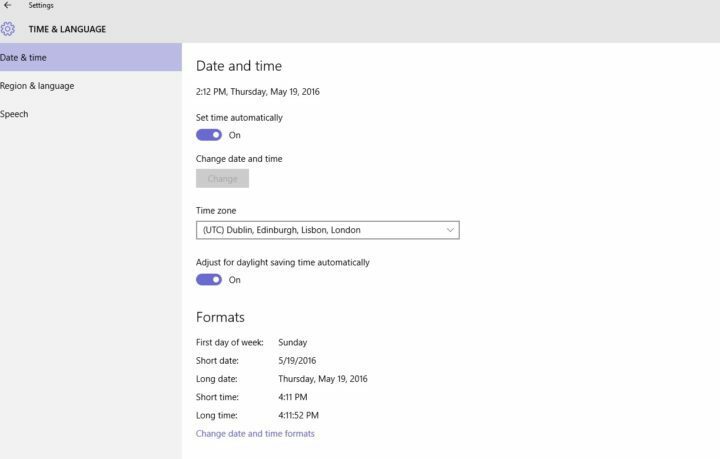
윈도우 10 빌드 14342 마침내 성가신 시간 형식의 일관성을 시계 및 캘린더 앱. 보다 구체적으로, 모든 이벤트가 동일한 시간 형식을 사용하여 추적되기 때문에 항목이 더 이상 의제에서 벗어나지 않습니다. 또한 이제 두 번 클릭하여 시계 및 달력을 닫을 수 있습니다. 날짜 및 시간 아이콘 작업 표시 줄에서.
작업 표시 줄의 시계 및 일정 플라이 아웃 문제를 24 시간 형식으로 수정했습니다. 24 시간 형식 대신 12 시간 형식을 사용하여 표시되며 특정 항목은 12 시간 단위로 표시되지 않습니다. 시간.
작업 표시 줄에서 날짜 및 시간을 두 번 클릭하여 시계 및 달력 플라이 아웃을 닫을 수없는 문제를 해결했습니다.
아젠다의 시간 형식에 대한 문제는 사용자가 알림 이미 너무 늦었을 때의 사건에 대해. 이것은 작업 작업이나 모든 종류의 기한에 관해서는 매우 나쁠 수 있습니다.
이것은 시간 형식 문제가 발생한 첫 번째 빌드가 아닙니다. 내부자보고. 이전 빌드에서는 12 시간 형식 만 사용할 수 있기 때문에 사용자가 필요한 시간 형식을 찾는 데 어려움이있었습니다. 다른 경우에는 컴퓨터를 다시 시작하거나 사용자가 로그 아웃하면 24 시간 형식이 자동으로 12 시간 형식으로 전환되었습니다.
이유는 모르겠지만 빌드 10041로 업그레이드 한 후 잠금 화면의 시간 형식이 변경되었습니다. 이제 오전 / 오후 형식이며 24 시간 형식으로 되돌리고 싶습니다. 설정할 수있는 위치를 찾을 수 없습니다.
다음과 같은 상황에서 잠금 화면에 잘못된 시간 형식이 표시됩니다. 컴퓨터를 켰을 때 컴퓨터를 다시 시작하거나 로그 아웃합니다.
제 경우에는 항상 24 시간 형식을 표시하도록 시간을 적절하게 설정했지만이 경우에는 12 시간 형식으로 표시됩니다.
Microsoft 계정으로 로그인하고 (Winkey + L)을 눌러 수동으로 화면을 잠그면 올바른 시간 형식이 표시됩니다 (제 경우에는 24 시간 형식).
Microsoft는 이러한 오류가 사용자의 삶에 영향을 미칠 수있는 종류의 영향을 받기 때문에 이러한 문제에 실제로주의를 기울여야합니다. 많은 사람들이 의제와 미리 알림을 사용하여 중요한 작업을 추적하고 적절한 순간에 알림을받지 못하면 심각한 결과를 초래할 수 있습니다.
확인해야 할 관련 이야기 :
- 최신 Insider Preview Build는 새로운 메일 및 캘린더 기능을 제공합니다
- Windows 10 용 Cortana 업데이트로 더 나은 약속 및 일정 관리 제공
- 이제 Windows 10 Mobile 용 Outlook 메일 및 일정 앱에서 연결된받은 편지함 지원


